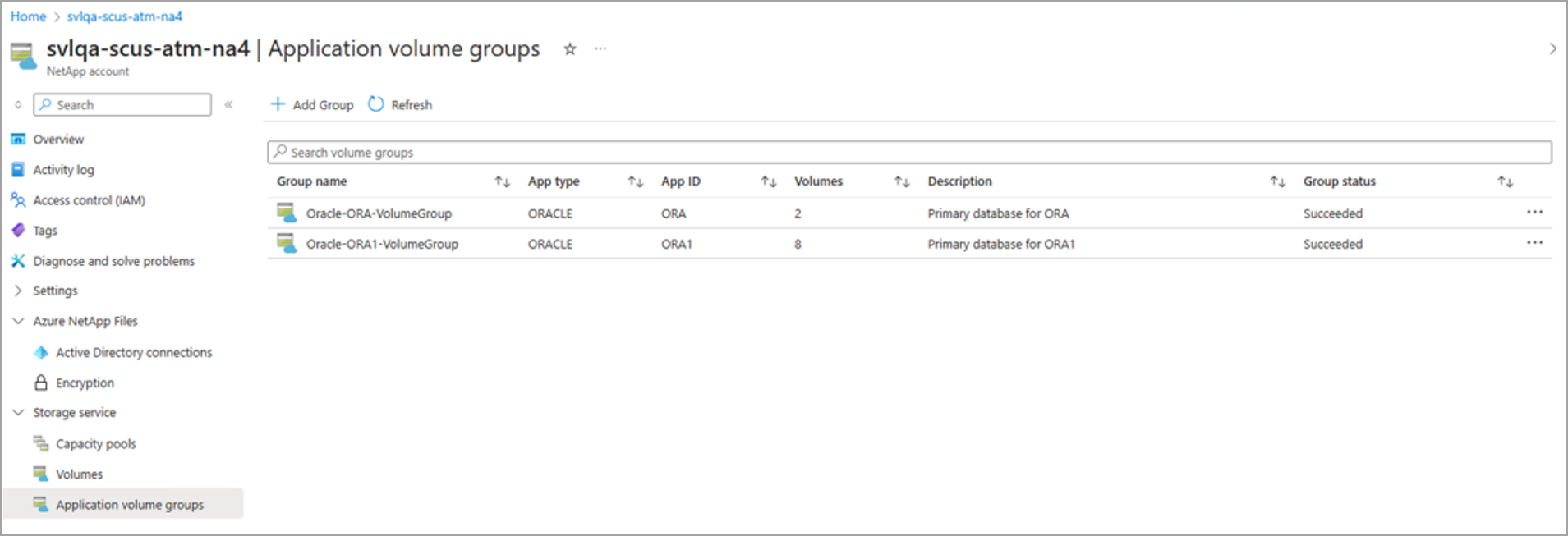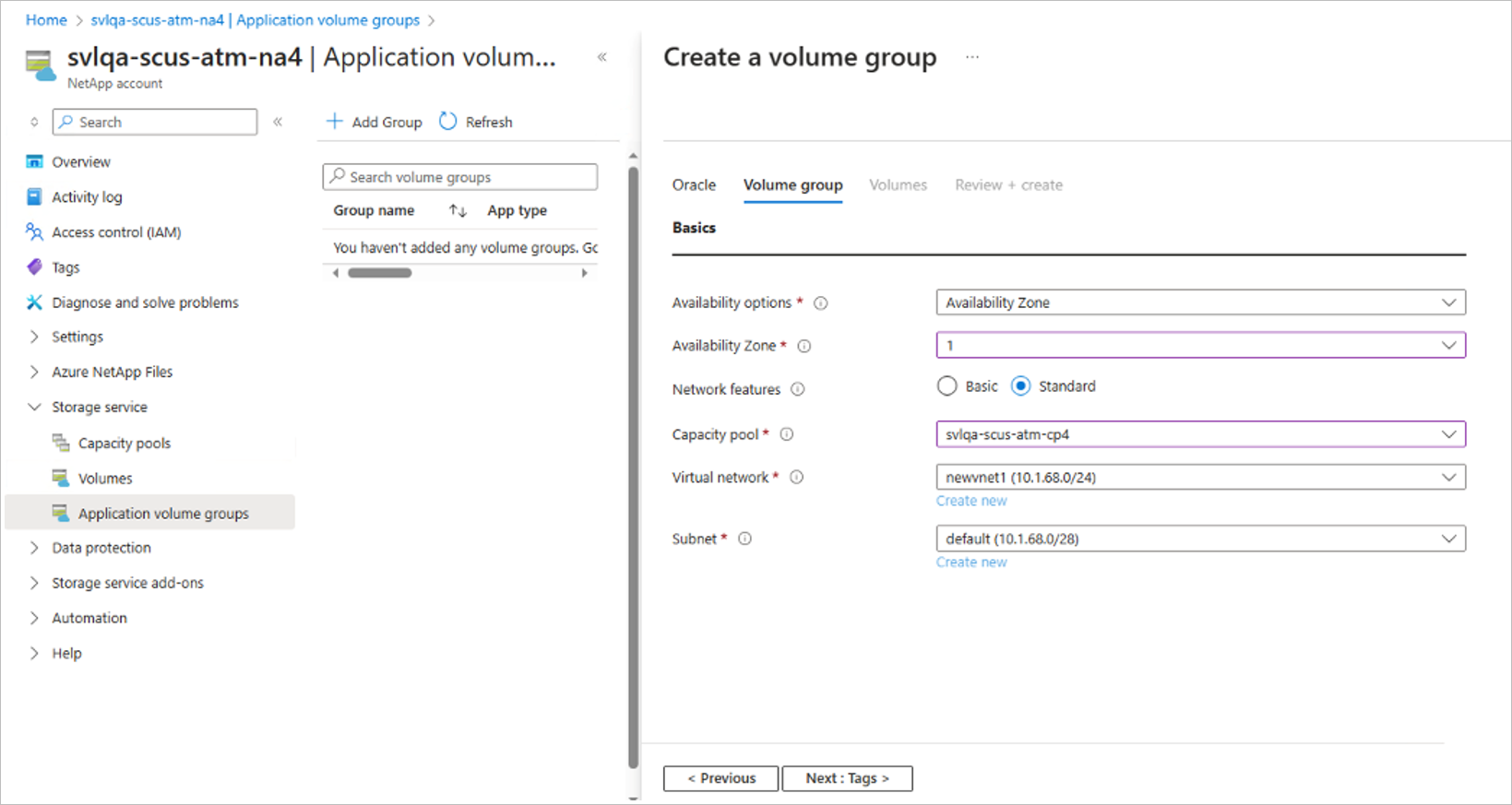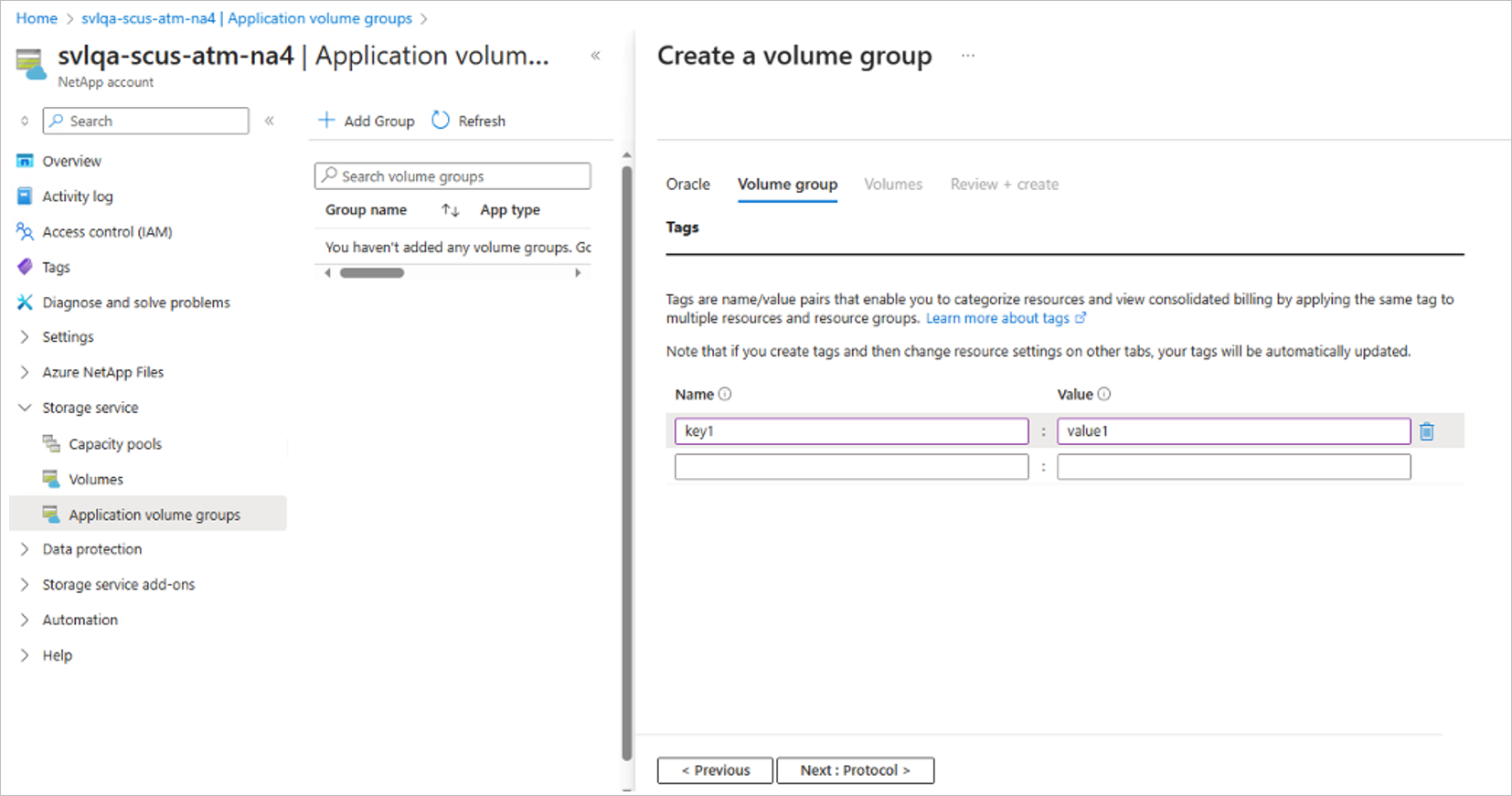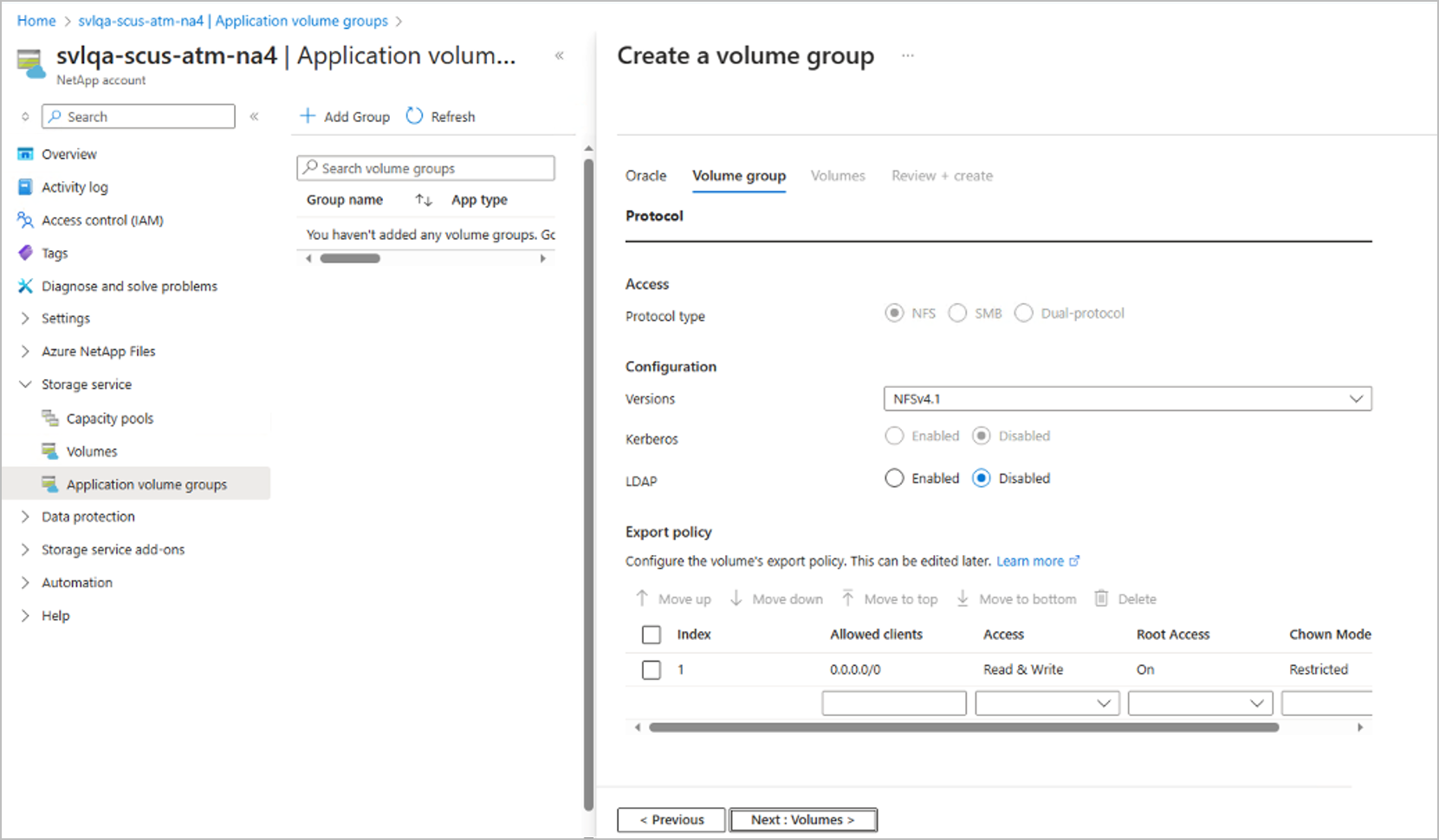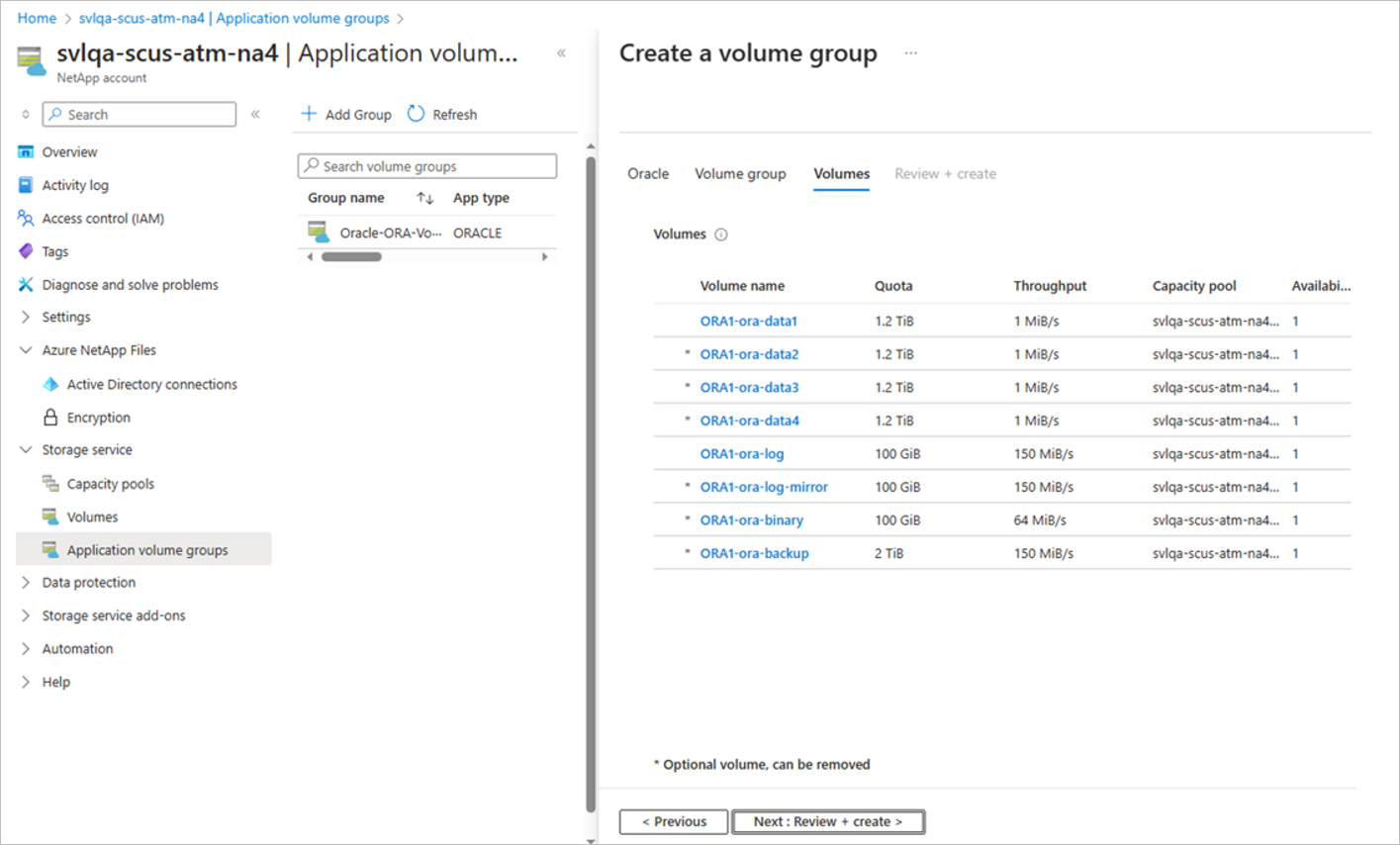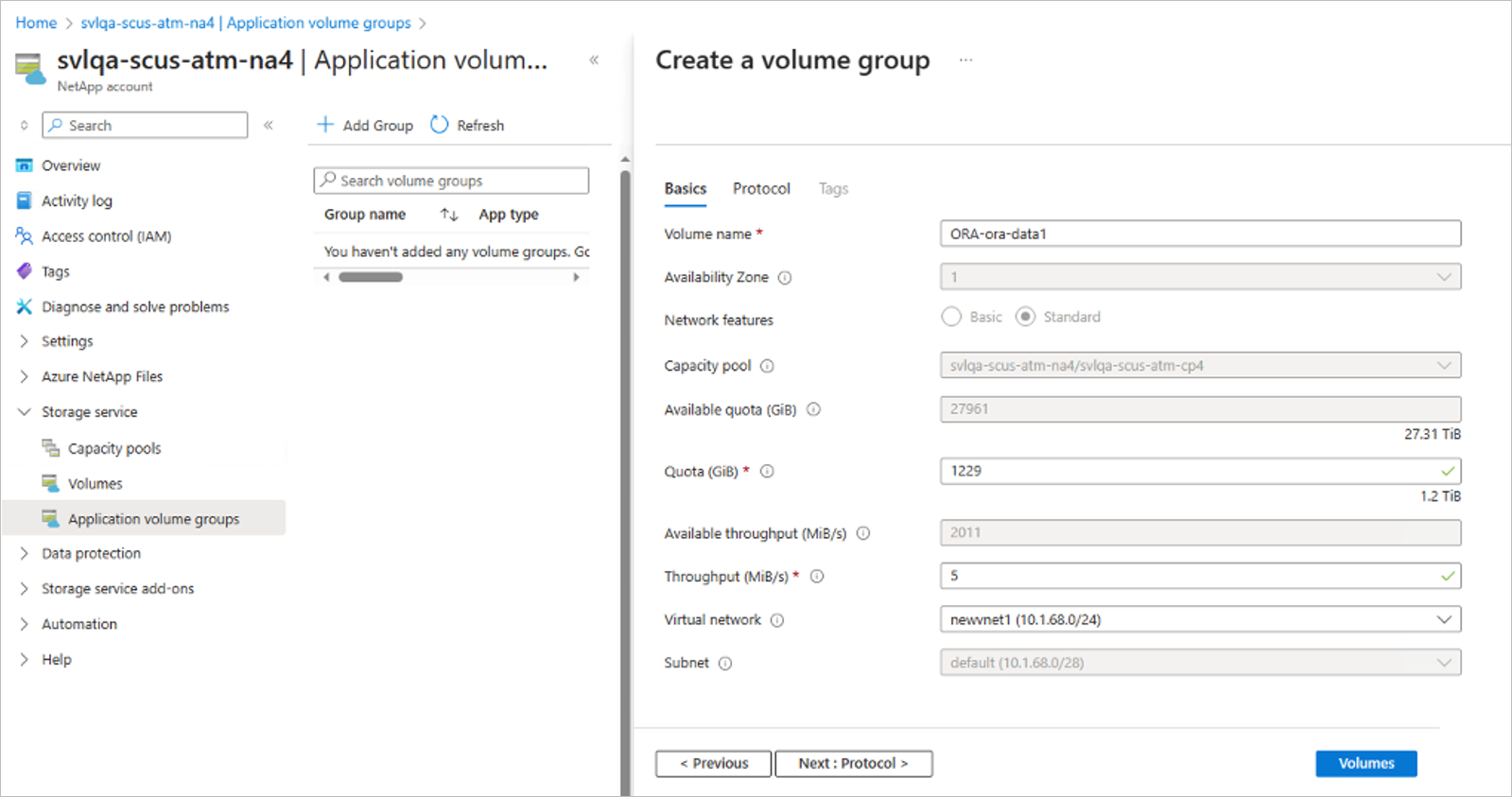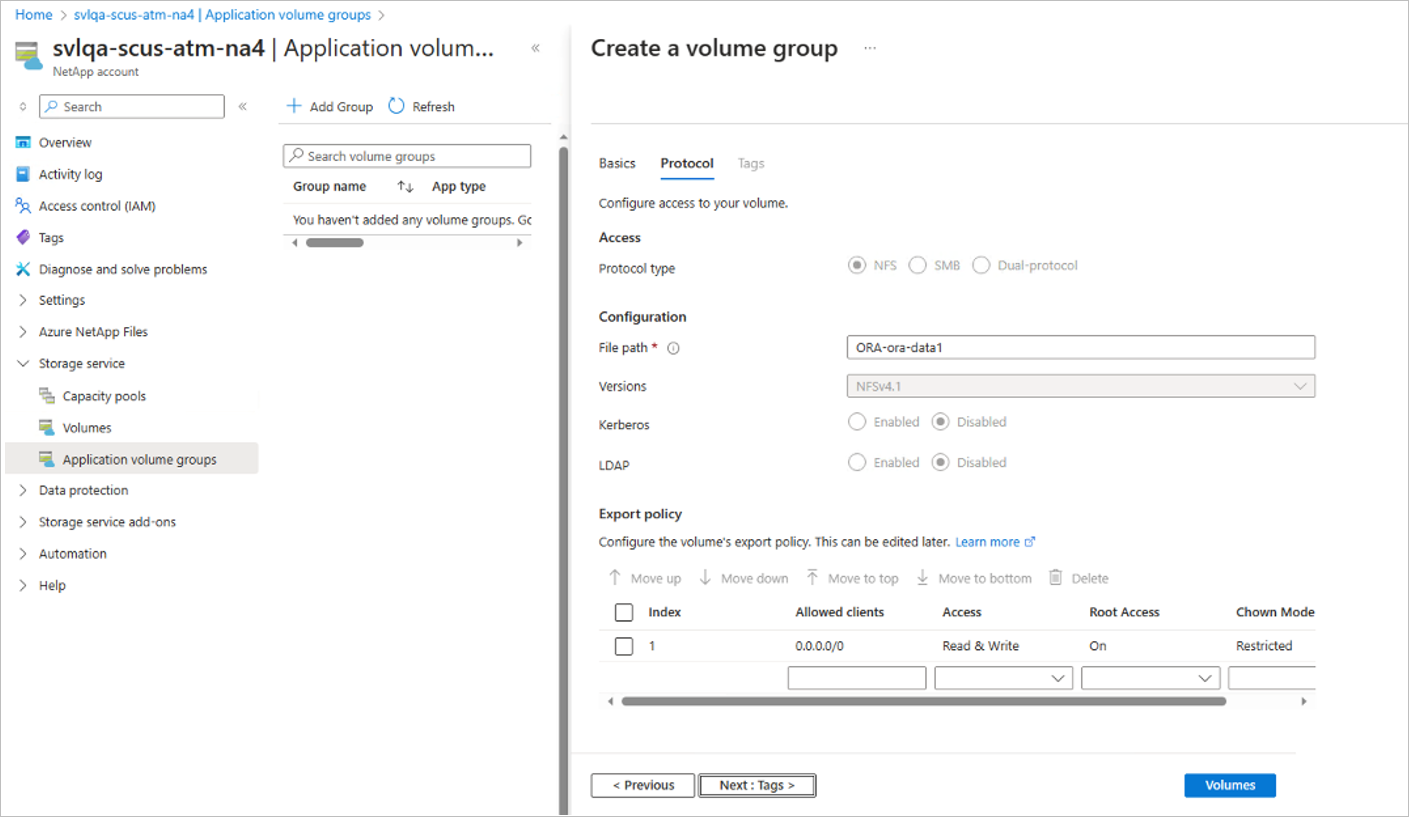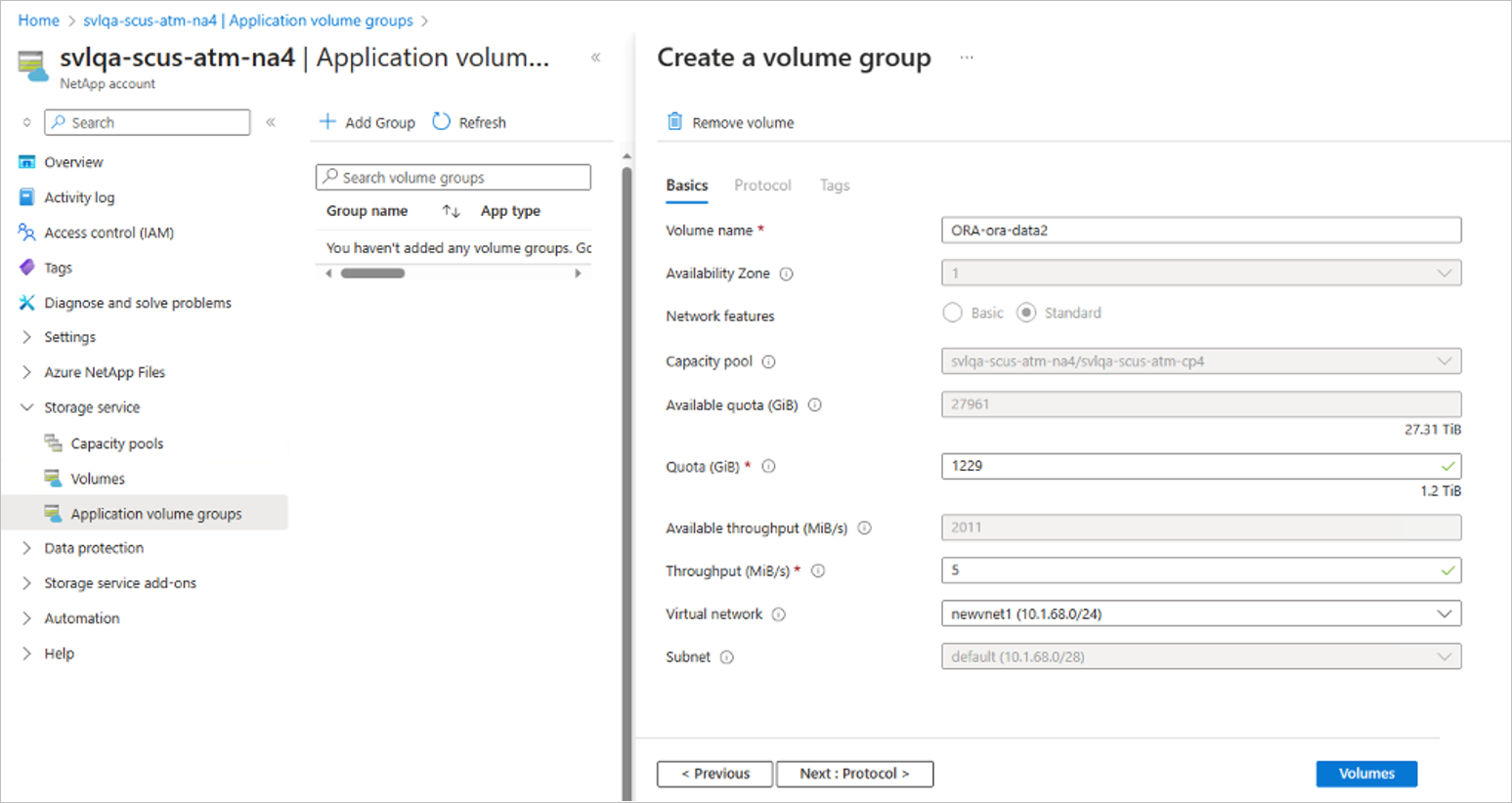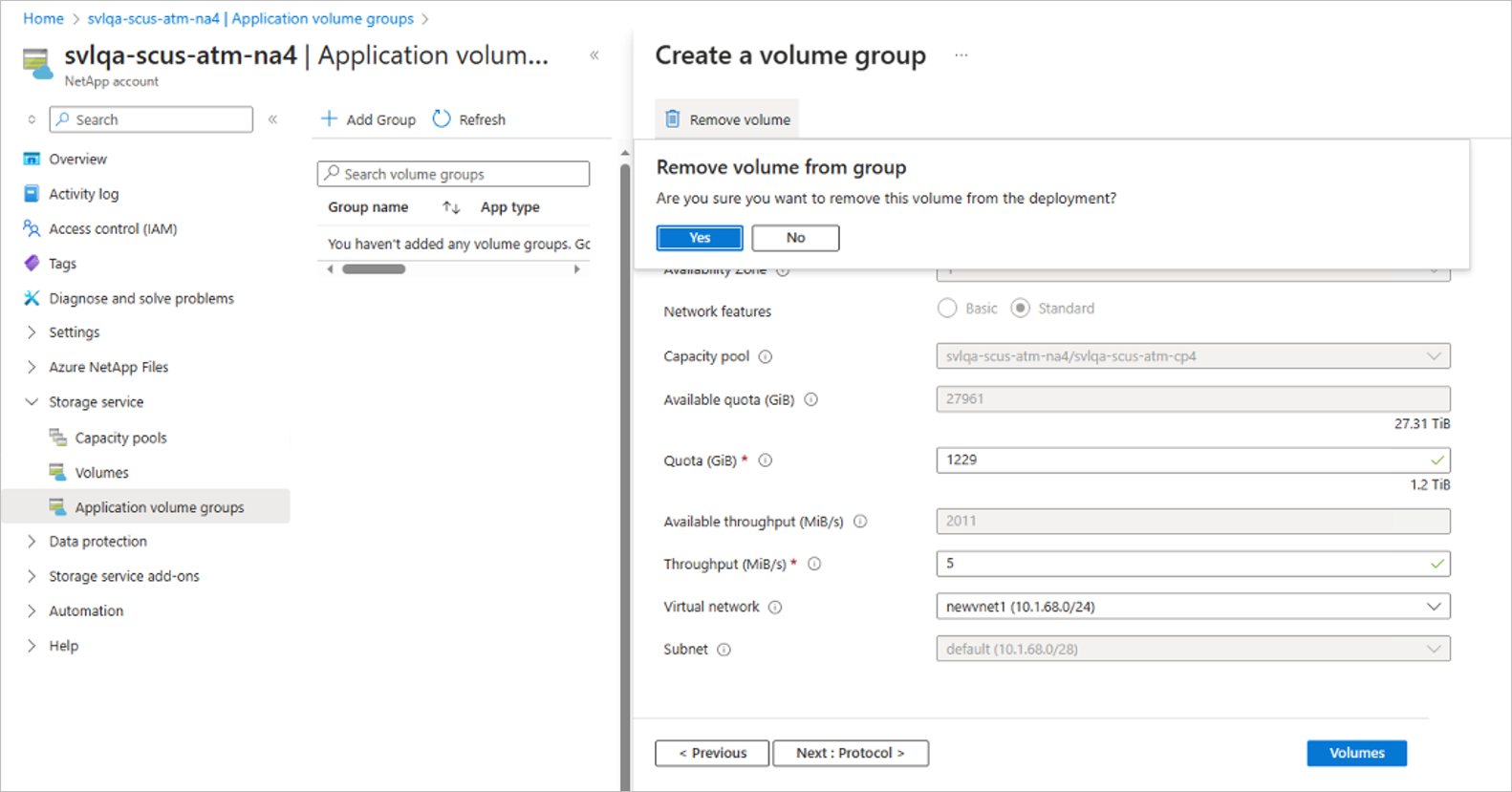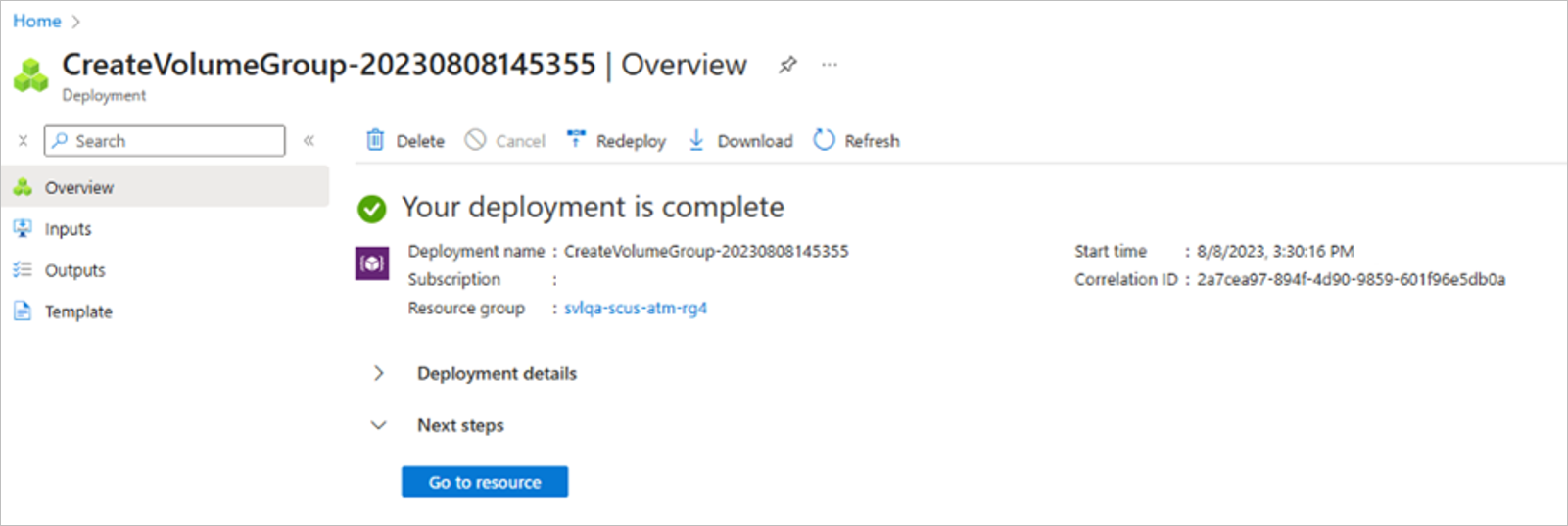Nuta
Dostęp do tej strony wymaga autoryzacji. Możesz spróbować zalogować się lub zmienić katalogi.
Dostęp do tej strony wymaga autoryzacji. Możesz spróbować zmienić katalogi.
W tym artykule opisano, jak wdrożyć wszystkie wymagane woluminy dla bazy danych Oracle przy użyciu grupy woluminów aplikacji Azure NetApp Files dla Oracle.
Ważne
Obecnie tworzenie lub modyfikowanie woluminów grupy woluminów aplikacji Oracle przy użyciu interfejsu wiersza polecenia platformy Azure lub programu PowerShell nie jest obsługiwane.
Zanim rozpoczniesz
Należy zapoznać się z wymaganiami i zagadnieniami dotyczącymi grupy woluminów aplikacji dla firmy Oracle.
Kroki
Na koncie usługi NetApp wybierz Grupy wolumenów aplikacji, a następnie +Dodaj grupę.
W polu Typ wdrożenia wybierz pozycję ORACLE , a następnie pozycję Dalej.
Na karcie ORACLE podaj informacje specyficzne dla ORACLE:
-
Unikatowy identyfikator systemu (SID):
Użyj unikatowego identyfikatora Oracle, który będzie używany do identyfikowania woluminów dla tej bazy danych w propozycjach nazewnictwa dla wszystkich obiektów magazynu. -
Nazwa grupy/ Opis grupy:
Podaj nazwę i opis grupy woluminów. -
Liczba woluminów danych Oracle (1–8):
W zależności od wymagań dotyczących rozmiaru i wydajności bazy danych można utworzyć co najmniej 1 i maksymalnie 8 woluminów danych. -
Rozmiar bazy danych Oracle (TiB):
Określ łączną pojemność wymaganą dla bazy danych. W przypadku wybrania więcej niż jednego woluminu bazy danych pojemność jest równomiernie dystrybuowana między wszystkie woluminy. Po utworzeniu propozycji można zmienić poszczególne woluminy. Zobacz krok 8 w tym artykule. -
Dodatkowa pojemność migawek (%):
Jeśli używasz migawek do ochrony danych, musisz zaplanować dodatkową pojemność. To pole dodaje dodatkowy rozmiar (%) dla woluminu danych. -
Przepływność magazynu bazy danych Oracle (MiB/s)::
Określ łączną przepływność wymaganą dla bazy danych. W przypadku wybrania więcej niż jednego woluminu bazy danych przepływność jest równomiernie dystrybuowana między wszystkie woluminy. Po utworzeniu propozycji można zmienić poszczególne woluminy. sprawdź krok w tym artykule.
Wybierz opcję Dalej: Grupa woluminów.
-
Unikatowy identyfikator systemu (SID):
Na karcie Grupa woluminów podaj informacje dotyczące tworzenia grupy woluminów.
-
Opcje dostępności:
Dostępne są 2 opcje dostępności . Poniższy zrzut ekranu ilustruje umieszczanie woluminów przy użyciu strefy dostępności. -
Strefa dostępności:
Wybierz strefę, w której jest dostępna usługa Azure NetApp Files. W regionach bez stref wybierz pozycję Brak. -
Funkcje sieci:
Wybierz funkcje sieciowe Podstawowe lub Standardowe. Wszystkie woluminy powinny używać tego samego ustawienia funkcji sieciowej. Ten wybór jest ustawiany dla każdego pojedynczego woluminu. -
Zasób kapacyjny
Zaprojektuj ręczną wydajność QoS, w której umieszczane są wszystkie woluminy. -
Sieć wirtualna:
Określ istniejącą sieć wirtualną, w której znajdują się maszyny wirtualne Oracle. -
Podsieć:
Określ podsieć delegowana, w której zostaną utworzone adresy IP eksportów NFS. Upewnij się, że masz podsieć delegowana z wystarczającą ilością wolnych adresów IP. - Źródło klucza szyfrowania: wybierz pozycję Klucz zarządzany przez klienta lub Klucz zarządzany przez firmę Microsoft. W przypadku wybrania klucza zarządzanego przez klienta podaj prywatny punkt końcowy magazynu kluczy.
Wybierz Dalej: Tagi. Przejdź do kroku 6.
-
Opcje dostępności:
Jeśli wybierzesz grupę lokalizacji bliskiej, określ następujące informacje na karcie Grupa woluminów:
-
Opcje dostępności:
Zrzut ekranu pokazuje rozmieszczenie woluminów za pomocą grupy umieszczania w pobliżu. - Grupa umiejscowienia bliskości: Podaj grupę umiejscowienia bliskości dla wszystkich woluminów.
Uwaga
Wykorzystanie grupy umieszczania w pobliżu wymaga aktywacji i musi być złożone żądanie.
Wybierz Dalej: Tagi.
-
Opcje dostępności:
W sekcji Tagi na karcie Grupa woluminów można dodawać tagi zgodnie z potrzebami dla woluminów.
Wybierz pozycję Dalej: Protokół.
W sekcji Protokoły na karcie Grupa woluminów możesz wybrać wersję systemu plików NFS, zmodyfikować zasady eksportu i wybrać woluminy z obsługą protokołu LDAP. Te ustawienia muszą być wspólne dla wszystkich woluminów w tej grupie woluminów.
Uwaga
Aby uzyskać optymalną wydajność, użyj Oracle dNFS, aby zamontować woluminy na serwerze bazy danych. Zaleca się używanie systemu plików NFSv3 jako bazy dla systemu plików dNFS. Obsługiwany jest również system plików NFSv4.1. Zapoznaj się z dokumentacją pomocy technicznej systemu operacyjnego maszyny wirtualnej platformy Azure, aby uzyskać wskazówki dotyczące wersji protokołu NFS do użycia w połączeniu z systemem plików dNFS i systemem operacyjnym.
Wybierz Następne: Woluminy.
Karta Woluminy zawiera podsumowanie woluminów tworzonych przy użyciu proponowanej nazwy woluminu, przydziału i przepływności.
Karta Woluminów zawiera również strefę lub grupę umieszczania według bliskości, w której tworzone są woluminy.
Na karcie Woluminy możesz wybrać każdy wolumin, aby wyświetlić lub zmienić szczegóły woluminu.
Po wybraniu woluminu można zmienić następujące wartości na karcie Volume-Detail-Basics :
-
Nazwa woluminu:
Zaleca się zachowanie sugerowanych konwencji nazewnictwa. -
Limit:
Rozmiar woluminu. -
Przepływność:
Możesz edytować proponowane wymagania dotyczące przepływności dla wybranego woluminu.
Wybierz pozycję Dalej: Protokół , aby przejrzeć ustawienia protokołu.
-
Nazwa woluminu:
Na karcie Szczegóły woluminu — protokół woluminu wartości domyślne są oparte na podanych wcześniej danych wejściowych grupy woluminów. Możesz dostosować ścieżkę pliku używaną do instalowania woluminu, a także zasad eksportu.
Uwaga
W celu zapewnienia spójności rozważ zachowanie identycznej nazwy woluminu i ścieżki pliku.
Wybierz pozycję Dalej: Tagi , aby przejrzeć ustawienia tagów.
Na karcie Szczegóły woluminu — tagi woluminu wartości domyślne są oparte na podanych wcześniej danych wejściowych grupy woluminów. Tagi specyficzne dla woluminu można dostosować tutaj.
Wybierz pozycję Woluminy , aby powrócić do karty Woluminy.
Karta Woluminy umożliwia usuwanie woluminów opcjonalnych.
Podaj źródło klucza szyfrowania. Wybierz Klucz zarządzany przez klienta lub Klucz zarządzany przez firmę Microsoft. W przypadku wybrania klucza zarządzanego przez klienta podaj prywatny punkt końcowy magazynu kluczy.
Na karcie Woluminy woluminy opcjonalne są oznaczone gwiazdką (
*) przed nazwą.
Jeśli chcesz usunąć opcjonalne woluminy, takie jakORA1-ora-data4wolumin lubORA1-ora-binarywolumin z grupy woluminów, wybierz wolumin, a następnie usuń wolumin. Potwierdź usunięcie w wyświetlonym oknie dialogowym.Ważne
Nie można ponownie dodać usuniętego woluminu do grupy woluminów bez anulowania i ponownego uruchomienia przepływu pracy grupy woluminów aplikacji.
Wybierz pozycję Woluminy po zakończeniu zmian woluminów.
Wybierz opcję Dalej: przejrzyj + utwórz.
Karta Przeglądanie i tworzenie zawiera listę wszystkich woluminów do utworzenia. Proces weryfikuje również proces tworzenia.
Wybierz Utwórz grupę woluminów, aby rozpocząć tworzenie grupy woluminów.
Zostanie uruchomiony przepływ pracy wdrażania grup woluminów, a postęp zostanie wyświetlony. Ten proces może potrwać kilka minut.
Tworzenie grupy woluminów jest operacją typu "wszystko albo nic". Jeśli nie można utworzyć jednego woluminu, operacja zostanie anulowana, a wszystkie pozostałe woluminy zostaną również usunięte.
Po zakończeniu w obszarze Woluminy można wyświetlić listę grup woluminów, aby wyświetlić nową grupę woluminów. Wybierz nową grupę woluminów, aby wyświetlić szczegóły i stan każdego tworzonego woluminu.
Następne kroki
- Omówienie grupy woluminów aplikacji dla programu Oracle
- Wymagania i zagadnienia dotyczące grupy woluminów aplikacji dla programu Oracle
- Zarządzanie woluminami w grupie woluminów dla aplikacji Oracle
- Konfigurowanie grupy woluminów aplikacji dla bazy danych Oracle przy użyciu interfejsu API REST
- Wdrażanie grupy woluminów aplikacji dla bazy danych Oracle przy użyciu usługi Azure Resource Manager
- Rozwiązywanie problemów z błędami związanymi z grupą woluminów aplikacji
- Usuwanie grupy woluminów aplikacji
- FAQ dotyczące grup woluminów aplikacji